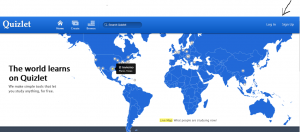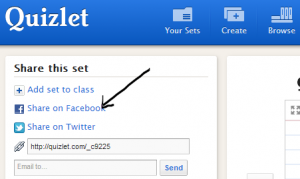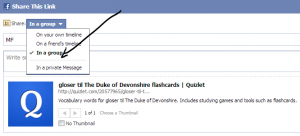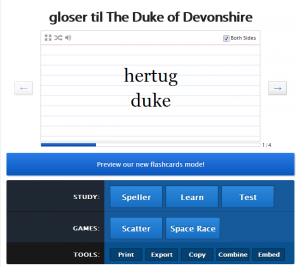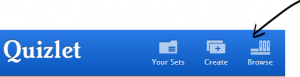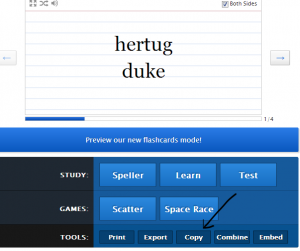Med programmet følger ellers et sæt knapper med fejltyper til engelsk, men de er knyttet til
ENGRAM-grammatikken, og medmindre man bruger denne grammatik med eleverne, skal man altså lave sine egne knapper. Det er til gengæld meget hurtigt og nemt og giver faktisk sig selv når man først har klikket på ’indstillinger’. Det er programmets helt store force!
Jeg besluttede mig for at prøve at undgå at læse
Fejlretters ellers meget udførlige og klare vejledninger, og i stedet se om jeg selv kunne gennemskue programmet. Det kunne jeg sagtens, og jeg har altså aldrig være nogen teknix-fix, så brugervenligheden er ganske glimrende, og skulle der alligevel være problemer med at finde ud af programmet, er der altså hurtig hjælp at få i de tilhørende vejledninger – ligesom programmet også tilbyder online support uden at det koster ekstra.
Efter at have prøvet
Fejlretter af på 3 stilesæt, er jeg kommet frem til følgende betragtninger:
Fordele:
– Let at indstille mine standardkommentarer.
– Standardkommentarerne sparer mig for rigtig meget tid, da jeg med bare et klik kan indsætte den tekst jeg før ville have skrevet igen og igen.
– Da programmet er et tilføjelsesprogram til Word, har jeg stadig alle andre kendte Word-funktioner lige ved hånden, og jeg kan sætte de mest brugte ind i mit Fejlretter-bånd, så jeg ikke engang behøver at skifte faneblade. Jeg har altså et helt igennem personligt tilpasset stileretter-Word-bånd.
– Der er mulighed for mange forskellige lister med fejltype-knapper, så jeg kan altså have lister til flere forskellige fag hvilket betyder at jeg ikke behøver at have alle de fejltyper fremme på båndet som jeg ikke skal bruge til det pågældende stilesæt. Dette betyder i praksis at jeg, når jeg skifter mellem fag, kun har knapper fremme der er relevante for det fag.
– Statistikkerne giver et superhurtigt og overskueligt overblik over en elevs progression eller mangel på samme, ligesom statistikken kan være med til at skabe et helt klart fokus for eleven.
– Der er rig mulighed for support til selv de mindste problemer med programmet. Ikke bare igennem de udførlige vejledninger, men også ved direkte kontakt med producenterne.
– Der er ligeledes gratis mulighed for at få både Fejlretter og den tilhørende grammatik ENGGRAM præsenteret i en workshop på skolen. Det er service!
Ulemper:
– Da fejltyperne alle markeres ved hjælp af kommentarbobler, bliver dokumenter med mange fejl hurtigt uoverskuelige. Uden endnu at have diskuteret dette med mine elever er min egen umiddelbare reaktion at det er svært for visse elever at se hvilke kommentarer hører til hvilke markeringer.
– Det er ærgerligt at man ikke kan flytte rundt på rækkefølgen af sine fejltype-knapper efter man har oprettet dem i en liste. Jeg fik for eksempel ikke alle mine fejltyper omkring verber oprettet i et hug, og det betyder at jeg nu ikke har ordentlig mulighed for at organisere mine knapper, så alle verbum-knapperne er placeret sammen, alle substantiv-knapperne og alle ordstillingsknapperne ligeledes. Men Fejlretter lover at der snarest kommer en opdatering der gør dette muligt!
– Prisen er ganske rimelig for Fejlretter: 130 kroner for en licens for 1 år, og jeg er ikke i tvivl om at de penge hurtigt har tjent sig selv hjem i sparet tid, men oprettelsesgebyret på 799,- som skolen også skal betale, synes jeg trækker ned. Det fine koncept at man ellers kun betaler pr. licens (altså, pr. lærer der ønsker at bruge programmet), bliver pludselig en noget dyrere affære, hvis kun en enkelt eller to lærere ønsker programmet, selvom oprettelsesgebyret kun skal betales én eneste gang pr. skole. Jeg tænker at det må kunne gøres smartere.
– Endvidere ville det klæde Fejlretter med en ganske gratis prøveperiode på fx en uge eller to, frem for en prøvelicens i 30 dage, der koster 60 kroner. En prøve er nu engang i min optik gratis, så man på et kvalificeret grundlag kan beslutte sig for endeligt køb.
– Jeg oplevede under min afprøvning af programmet at jeg to gange faktisk mistede min nyoprettede liste (den ene gang skyldtes dette muligvis at mit Word crashede mens jeg den anden gang ikke havde oplevet nogen problemer). Jeg mistænker tilpasningen af Fejlretter-båndet med andre Word-funktioner for at give disse problemer, men ved det faktisk ikke. Heldigvis er det rigtig let at gemme sine lister ved hjælp af ’eksport’, og ligeledes få dem lagt ind igen ved hjælp af ’import’, så dette viste sig ikke at være noget større problem. Men husk lige back-up’en!
Alt i alt
Iltre IT-sjæle vil nok argumentere for at
Fejlretter ikke kan noget som man ikke selv ville kunne gøre i Word med makroer og autokommentarer, men det har jeg simpelthen ikke tid til at finde ud af, og de (mange!) mellemregninger sparer
Fejlretter mig så for.
Fejlretter sparer mig for den irrationelle irritation der helt urimeligt sniger sig ind i mine kommentarer når jeg kommenterer den samme fejl for tiende gang. Og
Fejlretter sparer mig vigtigst af alt for rettetid, som kan konverteres til mere målrettet indsats for den enkelte elev!
Jeg tror ikke
Fejlretter vil komme til helt at erstatte
det rettesystem jeg selv har fået udviklet med brug af tekstfremhævningsfarve fordi fejltypekommentarerne bliver for uoverskuelige i opgaver med mange fejl. Og mine tekstfremhævninger kan på en meget overskuelig måde kopieres med over når eleverne i næste stil afleverer deres egne fejl som fejlsætninger med dertilhørende rettelser og forklaringer. Her gør min tekstfremhævning det meget let for mig selv at se (hvis eleven nu har sakset lidt for meget i sætningen) hvilken fejltype eleven skulle rette.
Men jeg vil helt sikkert bruge
Fejlretter som supplement til
mine andre rettestrategier – uanset fag, og her er det klart pengene værd. Her vil jeg benytte standardkommentarer til grammatiske spidsfindigheder som jeg alligevel ikke normalt tekstfremhæver, men netop kommenterer alligevel, og her sparer
Fejlretter mig for rigtig mange klik og formuleringer.
Selvom jeg ikke er overbevist om at programmet kan stå alene i stileretningen, er
Fejlretter uden tvivl en klar effektivisering af retteprocessen, og det elsker vi undervisere jo!
![]()